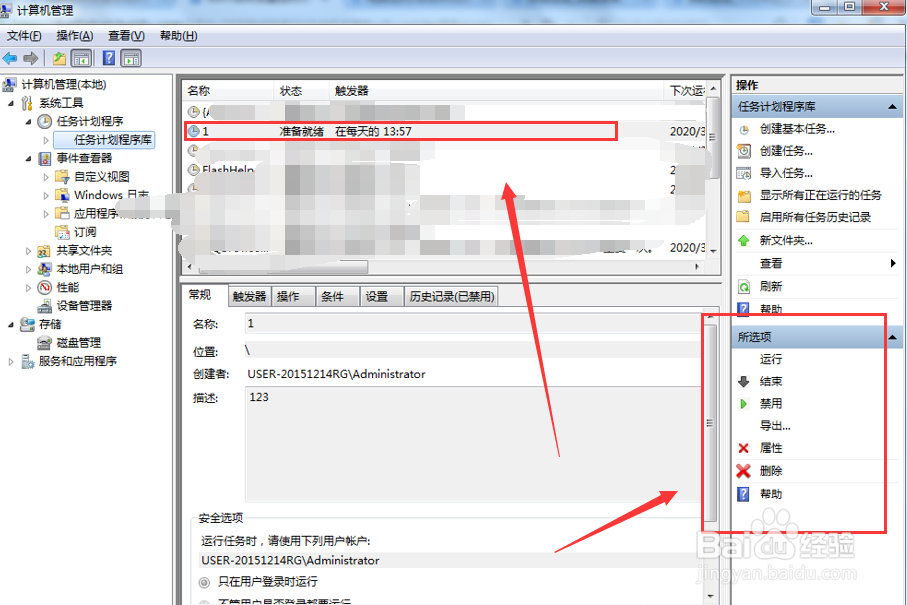1、我们鼠标右键点击计算机选择【管理】
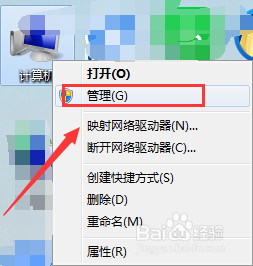
2、进入【计算机管理】页面,然后我们找到并点击【任务计划程序】
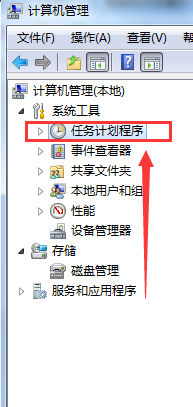
3、在【任务计划程序】右侧找到【创建基本任务】
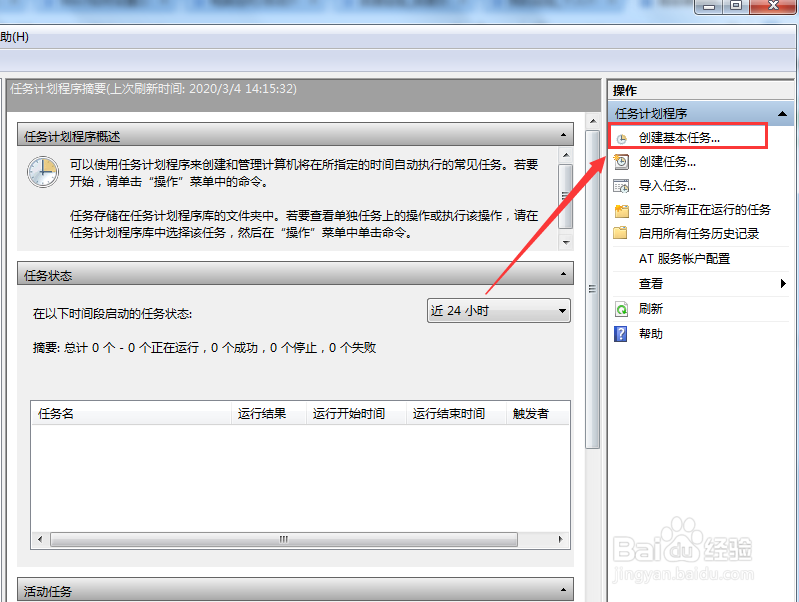
4、首先对创建的任务填写【名称】和【描述】当我们设置好了后,点击【下一步】
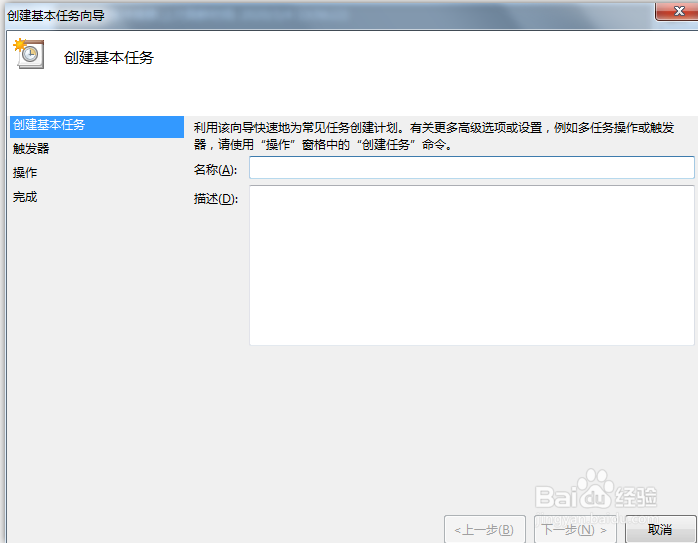
5、接着进行创建任务的设置情况,是每天都执行,还是每周执行,我们设置电脑的定时关机,可以选择【每天】表示每天都执行此操作
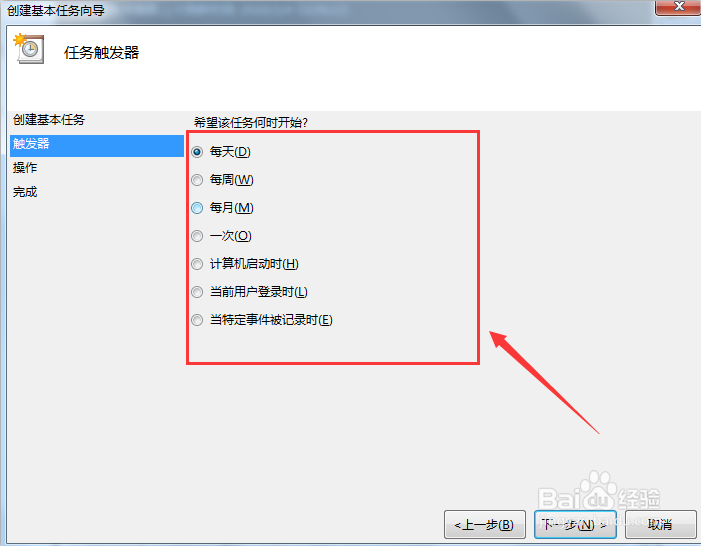
6、然后就选择开始时间,什么时候执行操作,然后点击【下一步】
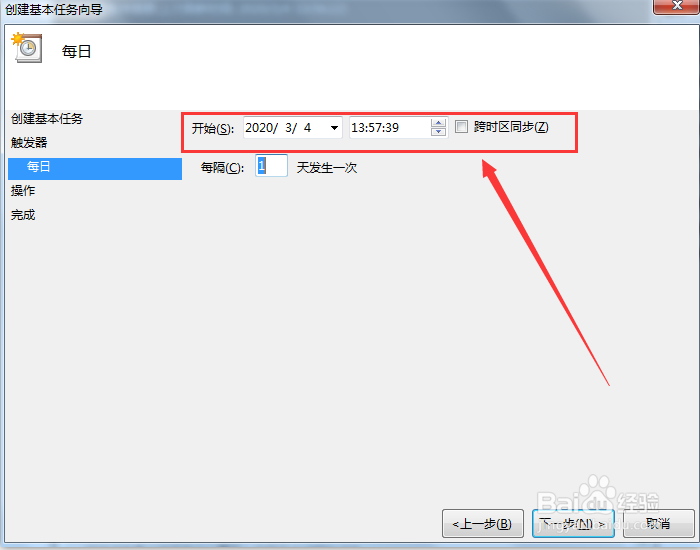
7、设置好后,我们选择【启动程序】,点击下一步
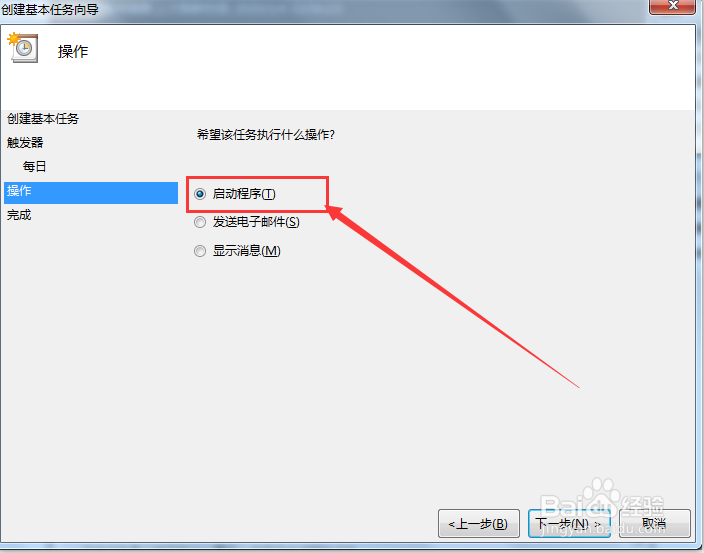
8、接下来我们对【启动程序】设置【程序或脚本】我尺攵跋赈们输入‘shutdown’,参数中输入“-s –f -t 30”然后点击下一步

9、到这我们的设置就完成了,我们点击【完成】表示设置成功
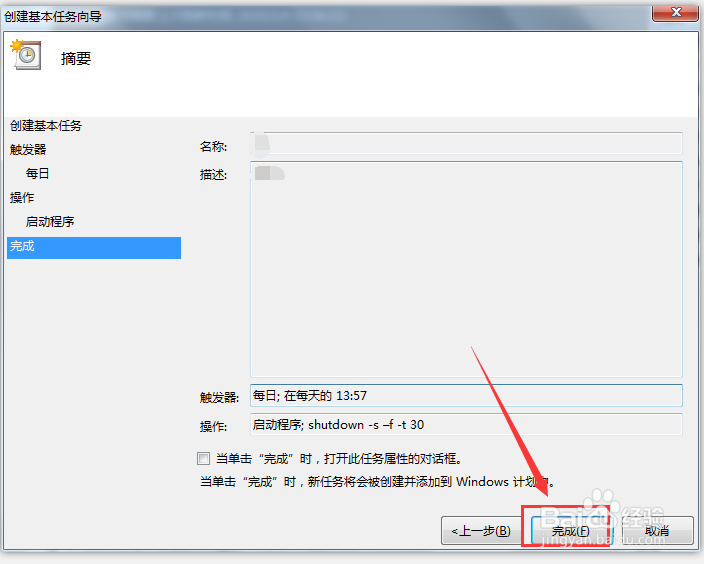
10、我们在【任务计划程序库】可以找到刚才设置好的计划,我们点击这计划可以进行编辑,如果不需要了可以删除这个计划,双击这个计划也可以进行相关设置的修改